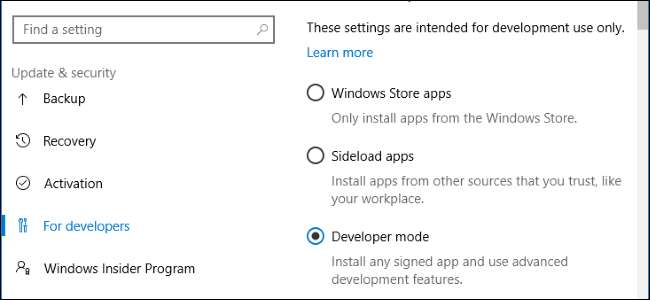
Nếu tìm hiểu kỹ cài đặt của Windows 10, bạn có thể bắt gặp một thứ gọi là “Chế độ nhà phát triển”. Khi được đưa vào Chế độ nhà phát triển, Windows cho phép bạn dễ dàng kiểm tra các ứng dụng bạn đang phát triển, sử dụng môi trường Ubuntu Bash shell, thay đổi nhiều cài đặt tập trung vào nhà phát triển và làm những việc khác.
Cách bật Chế độ nhà phát triển
Cài đặt này có sẵn trong ứng dụng Cài đặt. Để truy cập nó, hãy đi tới Cài đặt> Cập nhật & Bảo mật> Dành cho Nhà phát triển và chọn “Chế độ nhà phát triển”.
PC chạy Windows 10 của bạn sẽ được đưa vào Chế độ nhà phát triển. Tính năng này hoạt động trên tất cả các phiên bản Windows 10, bao gồm cả Windows 10 Home.

Sideload ứng dụng chưa được ký (và gỡ lỗi chúng trong Visual Studio)
LIÊN QUAN: Windows 10 cho phép bạn tải trung thực các ứng dụng phổ thông, giống như Android
Tùy chọn này nằm bên dưới “Ứng dụng Windows Store” và “ Sideload ứng dụng “. Chọn “Ứng dụng Windows Store” và Windows sẽ chỉ cho phép bạn cài đặt Ứng dụng UWP từ Windows Store. Chọn “Sideload ứng dụng”, cài đặt mặc định và Windows cũng sẽ cho phép bạn cài đặt ứng dụng từ bên ngoài Windows Store, miễn là chúng được ký bằng chứng chỉ hợp lệ.
Nhưng nếu bạn chọn “Chế độ nhà phát triển”, bạn có thể cài đặt các ứng dụng UWP từ bên ngoài Windows Store, ngay cả khi chúng chưa được ký. Đây là một tùy chọn quan trọng cho các nhà phát triển ứng dụng UWP, những người sẽ muốn thử nghiệm ứng dụng của họ trên PC của chính họ trong khi phát triển chúng. Tùy chọn này thay thế nhu cầu về một "Giấy phép nhà phát triển" trên Windows 8.1 .
Chế độ nhà phát triển cũng cho phép bạn gỡ lỗi ứng dụng UWP trong Visual Studio. Trên thực tế, nếu bạn mở dự án ứng dụng UWP trong Visual Studio mà không bật Chế độ nhà phát triển, bạn sẽ thấy thông báo nhắc “Bật Chế độ nhà phát triển cho Windows 10” hướng dẫn bạn bật Chế độ nhà phát triển. Sau đó, bạn sẽ có thể chạy ứng dụng ở chế độ gỡ lỗi trực tiếp từ Visual Studio, kiểm tra ứng dụng đó trên PC của bạn trước khi tải ứng dụng lên Windows Store.
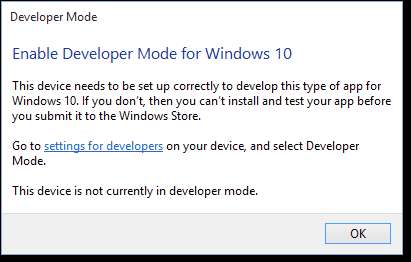
Bash trên Ubuntu trên Windows 10
LIÊN QUAN: Cách cài đặt và sử dụng Linux Bash Shell trên Windows 10
Nếu bạn muốn sử dụng Ubuntu Bash shell trên Windows 10 , trước tiên bạn phải đặt thiết bị của mình vào “Chế độ nhà phát triển”. Chỉ khi thiết bị của bạn ở chế độ nhà phát triển, bạn mới có thể bật “ Hệ thống con Windows dành cho Linux ”Và cài đặt môi trường Ubuntu trong Bash.
Nếu bạn tắt Chế độ nhà phát triển, Hệ thống con của Windows dành cho Linux cũng sẽ bị vô hiệu hóa, ngăn quyền truy cập vào trình bao Ubuntu Bash.
Cập nhật : Bắt đầu với Cập nhật Fall Creators , Hệ thống con Windows dành cho Linux hiện là một tính năng ổn định. Bạn không còn phải bật Chế độ nhà phát triển để sử dụng phần mềm Linux trên Windows.

Truy cập dễ dàng hơn vào cài đặt mà nhà phát triển muốn
Ngăn “Dành cho nhà phát triển” cho phép bạn nhanh chóng thay đổi nhiều cài đặt hệ thống khác nhau để thân thiện hơn với nhà phát triển. Một số cài đặt này có sẵn trong Windows ở các khu vực khác, nhưng chúng nằm rải rác khắp nơi. Bằng cách này, các nhà phát triển có thể truy cập tất cả chúng ở một nơi.
Đối với File Explorer, Chế độ nhà phát triển có thể hiển thị phần mở rộng tệp , ổ đĩa trống, tệp ẩn và tệp hệ thống , tất cả thường được ẩn. Nó cũng có thể hiển thị đường dẫn đầy đủ đến một thư mục trong thanh tiêu đề của trình quản lý tệp và cho phép truy cập dễ dàng hơn vào tùy chọn “Chạy với tư cách người dùng khác”.
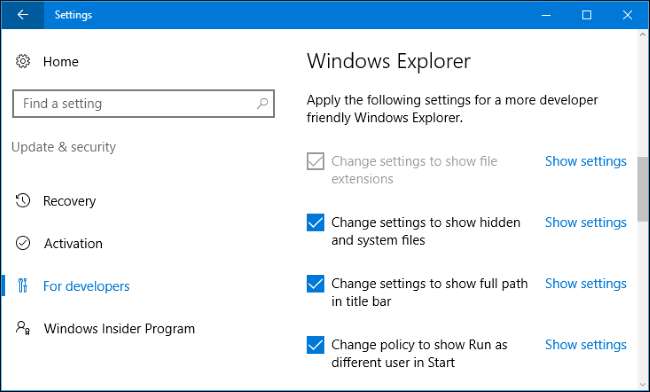
Đối với Máy tính từ xa , Chế độ Nhà phát triển có thể điều chỉnh các cài đặt khác nhau để đảm bảo PC của bạn luôn có thể truy cập được với các kết nối Máy tính Từ xa. Nó có thể thay đổi cài đặt Tường lửa của Windows để cho phép kết nối máy tính từ xa với máy tính của bạn và chỉ cho phép kết nối từ các máy tính chạy Máy tính từ xa với Xác thực cấp độ mạng.
Nó cũng có thể điều chỉnh cài đặt nguồn của bạn để đảm bảo PC sẽ không bao giờ ở chế độ ngủ hoặc ngủ đông nếu nó được cắm vào, đảm bảo nó vẫn có thể truy cập được với các kết nối Máy tính từ xa.
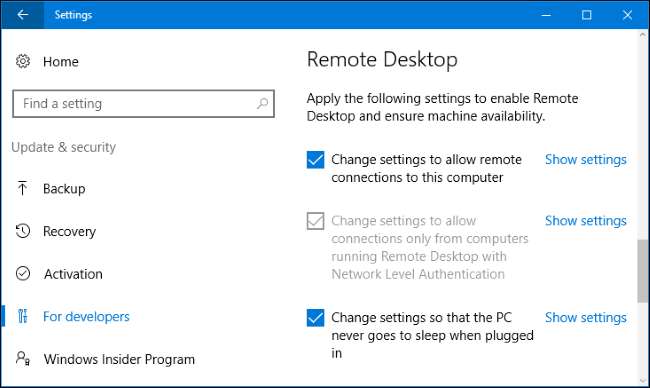
Đối với PowerShell, Chế độ nhà phát triển có thể thay đổi chính sách thực thi để cho phép PC của bạn chạy các tập lệnh PowerShell cục bộ chưa được ký. PC của bạn vẫn sẽ không chạy các tập lệnh từ xa chưa được ký.
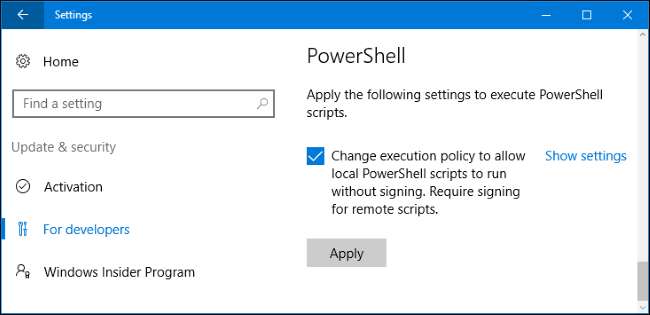
Cổng thiết bị và Khám phá thiết bị
Khi bạn bật Chế độ nhà phát triển, hệ thống Windows 10 của bạn sẽ tự động cài đặt Cổng thiết bị Windows. Tuy nhiên, Cổng thông tin thiết bị không bao giờ thực sự được bật cho đến khi bạn đặt “Bật Cổng thông tin thiết bị” thành “Bật” trong ngăn Dành cho nhà phát triển.
Nếu bạn bật Cổng thông tin thiết bị, phần mềm sẽ được bật và các quy tắc tường lửa được định cấu hình để cho phép các kết nối đến.
Cổng thông tin thiết bị là một máy chủ web cục bộ cung cấp giao diện web cho các thiết bị khác trong mạng cục bộ của bạn. Bạn có thể sử dụng cổng thông tin dựa trên web để định cấu hình và quản lý thiết bị, cũng như sử dụng nhiều tính năng được thiết kế để phát triển và gỡ lỗi ứng dụng. Device Discovery cho phép bạn ghép nối thiết bị với Device Portal bằng cách nhập mã.
Ví dụ: bạn có thể sử dụng Cổng thiết bị để từ xa truy cập một HoloLens trong khi phát triển các ứng dụng ba chiều của Windows. Tham khảo ý kiến của Microsoft Tài liệu về Cổng thiết bị Windows để biết thêm chi tiết về cách sử dụng Cổng thông tin thiết bị và Khám phá thiết bị.

Ít hạn chế liên kết tượng trưng hơn
LIÊN QUAN: Hướng dẫn hoàn chỉnh để tạo liên kết tượng trưng (hay còn gọi là liên kết biểu tượng) trên Windows
Trong Bản cập nhật dành cho người sáng tạo của Windows 10 , việc đặt thiết bị của bạn ở chế độ nhà phát triển sẽ giảm bớt các hạn chế đối với tạo liên kết tượng trưng . Trước đây, chỉ người dùng Quản trị viên mới có thể tạo liên kết tượng trưng. Đây vẫn là trường hợp trên Windows 10 — trừ khi bạn đặt nó vào Chế độ nhà phát triển.
Trong Chế độ nhà phát triển, tài khoản người dùng với bất kỳ mức đặc quyền nào đều có thể tạo liên kết tượng trưng. Nói cách khác, bạn có thể mở một cửa sổ Command Prompt bình thường và sử dụng lệnh mklink. Bên ngoài Chế độ nhà phát triển, bạn cần mở cửa sổ Dấu nhắc lệnh với tư cách Quản trị viên trước khi sử dụng lệnh mklink.
Các liên kết tượng trưng thường được các nhà phát triển sử dụng, vì vậy thay đổi này giúp các công cụ phát triển có thể tạo và làm việc với các liên kết tượng trưng mà không cần phải chạy với tư cách Quản trị viên.
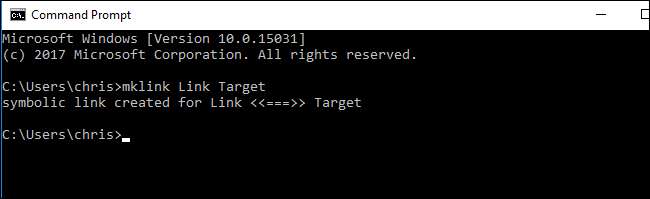
Sự thay đổi liên kết tượng trưng là một ví dụ điển hình về những gì Microsoft sẽ tiếp tục làm với Chế độ nhà phát triển trong tương lai. Chế độ nhà phát triển là một nút chuyển bạn lật để cho Windows biết bạn là nhà phát triển và Windows có thể tự động điều chỉnh nhiều cài đặt khác nhau để giúp Windows hoạt động tốt hơn cho bạn.







